Инструкция. Как восстановить первоначальные заводские настройки или зачистить операционную систему Андроид на телефонах и планшетах.
Бывают случаи когда настраиваешь сам не помня, где и как вернуть все обратно или много приложений стоит, а может просто продаете, дарите, отдаете на время другим людям свой смартфон на ОС Андроид. И Вам необходимо зачистить, почистить или восстановить свой смартфон к состоянию- как после покупки. В таком случае необходимо произвести сброс до заводских настроек, который удалит все ваши личные данные: все контакты, СМС, фото, установленные Вами приложения, которые сохранены в телефоне.
Да же если Вы считаете, что все удаляемое Вам в беседующем не понадобится- все равно создайте обязательно резервную копию всех данных перед началом восстановления.
Помните, что данные с внешних карт памяти не будут удалены, если Вы не выберите дополнительную опцию «Очистить SD карту».
Процедура сбрасывания настроек на Андроид версии 2.3:
откройте в меню пункт Настройки, в котором выберите- «Конфиденциальность» и затем выберите «Сброс настроек» или «Сброс данных». Теперь осталось нажать на «перезагрузить телефон» и после подтвердить свое намерение нажав на «Стереть все». Смартфон перегрузится и восстановятся заводские настройки.
Процедура сбрасывания настроек на Андроид четвертой версии:
выбираем в меню настроек пункт «Сброс и восстановление», далее жмем «Сброс настроек». Читаем и даем согласие на проведение операции по очистке смартфона нажатием кнопки «Стереть Все!» либо «Сбросить настройки». После чего Вы вернетесь к первоначальным заводским настройкам Андроида!
Не редки ситуации когда смартфон или планшет блокируется, зависает, самопроизвольно перезагружается, ни на что не реагирует или просто начинает глючить, в этих случаях Android устройству понадобится жесткая перезагрузка– hard reset, при этом все ваши данные, настройки и загруженные приложения будут удалены! Ваш аппарат восстановится к первоначальному состоянию с завода. При этом все потом уже невозможно будет восстановить, но данные с карт памяти и SIM не удаляются.
В принципе хард ресет на Андроид сделать не сложно, если Вы знаете комбинацию клавиш установленную производителем для вхождения в «Android system recovery», которую можно узнать из списка ниже или попробовать найти самостоятельно тем более, что у сенсорных смартфонов для этих целей используются механические клавиши а их не так и много так, что подобрать нужное сочетание определить не долго и не сложно.
Итак, вы зашли в меню «Android system recovery» и видим строки: reboot system now; apply update from sdcard; apply update from cache; wipe data/factory reset; backup user data; wipe cache partition; restore user data. Передвигаемся по меню нажатием кнопок громкости вниз- вверх опускаемся на строку «wipe data/factory reset» и для ее выбора жмем клавишу Home или Power. После этого Мы увидим новое меню, где будет много разных строчек спускаемся на с названием «Yes — delete all user data» и активируем ее клавишей Home или Power. Вот и все ждем пока телефон не перегрузиться, после чего он включится с заводскими настройкам.
Как войти в «Android system recovery»?
Для большинства моделей смартфонов и планшетов это делается следующим образом: выключаем устройство, нажимаем и удерживем одновременно кнопку громкости вниз и включения.
Samsung для входа в «Android system recovery»:
необходимо выключить телефон, а затем одновременно нажать кнопки: громкости вверх + кнопку Домой + включения.
Для Sony Ericsson:
Выключаем смартфон. Нажимаем одновременно кнопки: камеры, уменьшения громкости и включения.
предварительно выключаем телефон. После нажимаем и удерживаем около 10 секунд кнопки: уменьшения громкости +Главного экрана (Домой) +Питания/Блокировки. Отпускаем одну кнопку Питания/Блокировки сразу после появления логотипа LG, а остальные, когда появится экран Recovery.
подходит комбинация одновременного нажатия трех кнопок: включения + увлечения громкости + уменьшения громкости.
Выключите смартфон: Нажмите и не отпускайте кнопку уменьшения громкости, после чего кратковременно нажмите кнопку питания. Отпускайте кнопку уменьшения громкости только, тогда когда увидите Recovery экран с изображенными на нем тремя андроидами. Найдите пункт Clear Storage (очистить память) и выберите его, нажав кнопку питание. Подтвердите действие кнопкой уменьшения громкости.
Иногда после неудачного обновления, установки приложения с вирусом или неофициальной прошивки устройства гаджет начинает работать со сбоями. В особо сложных случаях можно удалить и прошивку, и загрузчик, тогда смартфон вообще не сможет ни загрузить систему, ни сбросить настройки до заводских. Опишем несложные и эффективные способы, которые могут помочь восстановить прошивку на Андроид.
Перепрошиваем телефон при помощи ПК
Если полностью слетел Android, нужно делать перепрошивку операционной системы. О том, как вернуть заводскую ее версию, расскажем пока на примере гаджетов Samsung. Есть вполне официальный способ обновления, используя программное обеспечение Kies.
Здесь же будет и recovery-код, который скопируйте в соответствующее поле. Для запуска процесса останется нажать на кнопку «Восстановить».
Если же код recovery программа не предложила, делать перепрошивку будет нельзя.
Как прошить Андроид через рекавери
ClockworkMod Recovery — это приложение из разряда «must have» . Оно является гораздо более продвинутой альтернативой стандартной утилите (recovery), присутствующей в составе операционной системы по умолчанию. Если последняя умеет делать лишь очистку кэша и проводить апдейты, то ClockworkMod Recovery позволяет следующее:
- редактировать компоненты системы через Android SDK;
- создавать полный снимок системы и использовать его в качестве резервной копии;
- устанавливать сторонние прошивки;
- обновлять отельные системные утилиты;
- создавать и редактировать разделы в файловой системе.
Скачать ClockworkMod Recovery на Андроид
CMR — это популярное приложение, поэтому в есть версии почти для всех моделей смартфонов. Как прошить андроид через рекавери с помощью ClockworkMod Recovery? Инструкция, на самом деле, очень проста и вся работа выполняется в несколько шагов:
Иногда после неудачного обновления, установки приложения с вирусом или неофициальной прошивки устройства гаджет начинает работать со сбоями. В особо сложных случаях можно удалить и прошивку, и загрузчик, тогда смартфон вообще не сможет ни загрузить систему, ни сбросить настройки до заводских. Опишем несложные и эффективные способы, которые могут помочь восстановить прошивку на Андроид.
Универсальный способ перепрошивки Samsung при помощи Odin
Программа Odin работает под Windows со всеми устройствами Samsung. Все данные после перепрошивки уничтожаются, поэтому делать перед этим их резервирование нужно обязательно.
После этого можно делать перепрошивку. Для этого сначала запустите Odin на ПК и переведите девайс с Android в режим Recovery. В аппаратах Samsung обычно он запускается следующим образом:
- выключите устройство;
- одновременно нажимайте и удерживайте кнопки Home, «-» и Power;
- затем единожды кнопку «+».
После перехода девайса в Recovery Mode подключите его USB-кабелем к ПК. Далее:
Останется дождаться завершения, после чего девайс перезагрузится. Далее нужно будет делать стандартные процедуры — вернуть старый аккаунт и т. д.
Как войти в среду Recovery
Перевод мобильного аппарата в режим Рекавери можно сделать несколькими способами:
- С помощью сочетания механических клавиш;
- Посредством отладочного моста ADB;
- Через специальное ПО, установка которого производится непосредственно на телефон.
В первом случае для входа в Recovery Mode используется определенная комбинация кнопок Power, Home (при ее наличии) и качельки регулирования звука. При этом у разных производителей это сочетание может отличаться. Так, практически во всех смартфонах серии Nexus загрузка области реанимирования осуществляется клавишами Power + Volume Down. Для Samsung же актуальным набором является «Питание» + «Домой» + качелька управления громкостью, зажатая посредине. Вышеописанные действия выполняются на выключенном девайсе.
Если требуемую комбинацию подобрать не удалось, открыть Рекавери на Андроид можно с помощью отладочного моста ADB или его автоматизированной версии ADB Run:
Попасть в режим восстановления также можно с помощью дополнительного ПО, инсталлируемого непосредственно на мобильный аппарат. Одним из таких приложений является Quick Boot. Его достаточно установить из Play Market и после запуска нажать на соответствующую кнопку.
Восстанавливаем прошивку устройств LG
Способы удалить старую версию и обновить прошивку через компьютер во многом универсальны. В этом можно убедиться на примере другого аппарата компании LG. Чтобы восстановить последнюю заводскую прошивку:
Неофициальная перепрошивка LG
Если проблемы в телефоне не позволяют делать официальную перепрошивку, то можно прибегнуть к использованию неофициальных способов. Для Samsung, как ранее мы уже отметили, это программа Odin, для LG — KDZ Updater, для HTC — Android SDK Platform Tools.
Рассмотрим на примере LG, как делать перепрошивку, если слетел Android:
- Скачайте и распакуйте архив на KDZ Updater в системном разделе вашего диска;
- Зайдите в папку приложения и запустите установку msxml.msi;
- Для вашей модели устройства скачайте прошивку из Интернета на сайте https://lg-phone-firmware.com/, за это время подзарядите устройство хотя бы на 50%;
- Запустите KDZ Updater;
- Подключите девайс при помощи USB-кабеля, дождитесь, когда USB-драйвера будут установлены на ПК;
- Убедитесь, что на смартфоне включена функция отладки по USB (раздел настроек, папка «Для разработчиков»);
- Выключите устройство и отсоедините от ПК кабель;
- Далее необходимо будет вытащить батарею (это требуется не для всех моделей), зажмите кнопку Volume Down (понижения громкости), удерживая ее, снова подключите гаджет к ПК посредством кабеля USB;
- На дисплее появится надпись S/W Upgrade;
- В диспетчере устройств папки «Компьютер» отключите LG Mobile USB Modem;
- Зайдите в папку с приложением для прошивки и от имени администратора запустите файл KDZ_FW_UPD.exe;
- В программе в выпадающем списке Type откройте 3GCQT;
- В поле PhoneMode укажите параметр DIAG;
- В KDZ File укажите путь к скачанной ранее прошивке;
- Процесс запускается нажатием на Launch software Update, в ходе перепрошивки смартфон может перезагрузиться несколько раз.
Как видим, старую ОС Android можно вернуть способом, стандартным для всех производителей. Использовать же неоригинальные перепрошивальщики не всегда просто, да и процесс этот сопряжен с риском превращения девайса в «кирпич». Однако в некоторых ситуациях только этот способ может помочь справиться со сложными проблемами системы вашего гаджета.
Мобильные устройства настолько тесно переплелись с повседневной жизнью, что отсутствие смартфона под рукой может вызвать панику. А уж если он сломался, то и говорить нечего. Для многих это грозит потерей тысяч нервных клеток. В этой статье мы рассмотрим как восстановить работу Android устройства при некоторых «поломках», научимся частично восстанавливать его функции до покупки нового и доставать важную информацию из разбитого телефона.
Идеальный вариант для описанных в статье рецептов — это телефон с разблокированным загрузчиком, установленным кастомным рекавери TWRP (CWM давно не обновляется), с наличием прав root и галочкой «Отладка по USB» в настройках для разработчиков. Такая мелочь, как эта самая галочка, позволит в случае разбитого экрана не только вытащить данные с карты памяти, но и достать базы контактов или СМС, используя плагин ADB для Total Commander.
Рекомендую проделать эти манипуляции сразу, чтобы не было мучительно больно, когда возникнут проблемы с телефоном. Все примеры будут даны для Nexus 5, как самого распространенного эталонного Android-смартфона.
Причины повреждения системы

ОС Android обладает встроенной защитой от постороннего вмешательства и предлагает высокий уровень надежности в работе. Большинство неполадок возникают по вине пользователя:
- Неправильные действия при прошивке – наиболее распространенная причина выхода из строя. Сюда можно отнести как банальную установку несовместимого ПО, так и отключение питания в процессе обновления. Именно поэтому модифицированные версии ОС стоит устанавливать очень внимательно и осторожно.
- Заражение вирусами – довольно редкая причина неполадок. Вредоносное ПО способно повредить системные файлы и Andro >Способы решения

Вернуть смартфон к жизни после сбоя прошивки помогут несколько способов:
- Прошивка телефона с помощью программ от производителей. Такой метод позволяет заново прошить устройство официальной версией Andro >Программы от производителя смартфона
Если Андроид не загружается – гаджет все еще можно подключить к компьютеру и прошить специальными программами. Рассмотрим метод на примере официальной утилиты Kies от Samsung.
Важно! Не пытайтесь прошить другие смартфоны с помощью Kies.
- Загрузите с официального сайта и установите программу Kies. Подключите нерабочий смартфон к ПК и зайдите в режим Recovery. На большинстве устройств Самсунг это делается следующим образом: зажмите кнопки «Громкость вниз», «Домой» и блокировки на 5-7 секунд. Когда на экране появится значок Андроид, отпустите регулятор громкости и ожидайте входа в Рекавери.
- Перейдите в раздел «Функции» в Kies, выберите аварийное восстановление. Откроется новое окно.
- Если подключенный девайс неисправен, в выпадающем списке будет показана его модель. Под названием обычно указана причина поломки, к примеру – «Ошибка при установке обновления системы».
- Скопируйте Recovery-код в соответствующее поле и нажмите «Восстановить». Ожидайте окончания процесса.
ПРОБЛЕМА #1. ТЕЛЕФОН НЕ ЗАГРУЖАЕТСЯ
Начнем с наиболее частых проблем. Телефон перестал загружаться. Постоянно висит логотип Google, и дальше дело не идет. Имеем классический бутлуп (bootloop — загрузка по кругу). Может наступить после ежемесячного обновления безопасности устройства даже у пользователей со стоковой прошивкой, которые никогда не лезли в систему. Решений три:
- сделать сброс из стокового рекавери (приведет к потере всех данных) или из TWRP (данные не пропадут);
- прошить из стокового рекавери через sideload полный ОТА-образ в формате ZIP , который с мая Google начала выкладыватьдля общего пользования, чем очень упростила жизнь многим пользователям (данные не пропадут);
- прошить полный образ прошивки , предварительно убрав -w из скрипта flash-all.bat, чтобы не потерять данные.
ПРОБЛЕМА #2. ТЕЛЕФОН НЕ ВКЛЮЧАЕТСЯ
При полной разрядке аккумулятора телефон может не включиться даже после подсоединения зарядника: при достижении нескольких процентов заряда смартфон начнет загрузку, во время которой опустошит батарею и вновь отключится. Решений может быть несколько.
- Подключить зарядник от другого устройства с большим током, в идеале 2А.
- Зайти в загрузчик (обычно громкость вниз + питание), далее кнопкой «Питание» подтверждаем выбранный пункт Start. Если не помогает, то в режиме загрузчика выбирать громкостью Power down, затем подтвердить кнопкой питания. Далее следует отсоединить зарядное устройство и подсоединить его снова в течение десяти секунд. На экране должен появиться значок батареи. После этого можно пробовать включать устройство, предварительно дав ему зарядиться не менее часа. Подробнее можно прочитать на официальной странице поддержки .
- Запитать смартфон от USB-выхода компа с помощью самопальной лягушки. Для этого достаточно найти любой USB-кабель (подойдет и от мышки), отрезать его, а затем присоединить красный провод к плюсу батареи, а черный — к минусу. Далее батарею следует поставить на место (с присоединенными проводами) и включить смартфон.
ПРОБЛЕМА #3. ТЕЛЕФОН НЕ ЗВОНИТ
Если не удается совершить звонок или смартфон вообще не видит мобильную сеть, то прежде всего следует проверить IMEI. Сделать это можно, набрав *#06#. Если вместо номера высветились нули, то IMEI слетел. Проще всего восстановить его из бэкапа, поэтому рекомендую сделать его после прочтения статьи и закинуть в облако. В Play Market есть очень много программ для создания и восстановления таких бэкапов, поэтому останавливаться на них не буду. Сделать то же самое можно и руками. Например, для Nexus 4 в эмуляторе терминала или из консоли нужно ввести следующие команды:
Бэкап IMEI:
& gt ; dd if = / dev / block / mmcblk0p8 of = / sdcard / m9kefs1 .img
& gt ; dd if = / dev / block / mmcblk0p9 of = / sdcard / m9kefs2 .img
Восстановление IMEI:
& gt ; dd if = / sdcard / m9kefs1 .img of = / dev / block / mmcblk0p8
& gt ; dd if = / sdcard / m9kefs2 .img of = / dev / block / mmcblk0p9
У Nexus 5 нет отдельного раздела EFS. Поэтому бэкапить надо целиком разделы 12 и 13:
& gt ; dd if = / dev / block / mmcblk0p12 of = / sdcard / modemst1 .img
& gt ; dd if = / dev / block / mmcblk0p13 of = / sdcard / modemst2 .img
Восстановление проводится так:
& gt ; dd if = / sdcard / modemst1 .img of = / dev / block / mmcblk0p12
& gt ; dd if = / sdcard / modemst2 .img of = / dev / block / mmcblk0p13
Но что же делать, если бэкапа нет? Способ восстановления IMEI найдется и в этом случае. Нужны наборы утилит EFS Professional и QPST , а также драйверы Qualcomm для твоего устройства. Сначала грузится модифицированное ядро, затем телефон перегружается в диагностический режим командами
& gt ; setprop sys .usb .config diag , adb
После этого IMEI можно менять. Подробную инструкцию . Если нет под рукой коробки, то IMEI можно узнать у Гугла в личном кабинете на вкладке Android.
Дополнительно понадобится узнать SPC code — шестизначное число, необходимое для работы сервисных программ. Сделать это можно следующим образом. Качаем из маркета и запускаем Nexus 5 Field Test Mode , нажимаем три точки, далее Settings (view), потом выбираем LTE, edit, выпрыгнет окно с запросом кода. После этого в консоли надо ввести:
Прошивка полного образа на Nexus 7 через flash-all.bat без параметра -w
Красный — плюс, черный — минус
& gt ; logcat — d | grep «commandId 200»
Ответом будут строки вида:
getCommands commandId 200 — START
getCommands commandId 200 = 353662 — END
где шесть цифр в конце и есть искомый код.
Вкладка Android с IMEI в личном кабинете
Подключение программы EFS Professional
Работа утилиты Qualcomm NV Tools, входящей в комплект EFS Professional
ПРОБЛЕМА #4. НЕ РАБОТАЕТ ТАЧСКРИН
Если неудачно уронить телефон, можно повредить экран и, как следствие, тачскрин. В этом случае поможет мышка, подключенная к смартфону через переходник USBOTG. Можно также подключить устройство к компу и использовать для управления консоль и ADB, о чем я писал в статье . ADB позволит не только запускать приложения, отправлять СМС и даже совершать звонки, но и эмулировать нажатия на экран. Команды выглядят следующим образом:
Text — ввести строку; keyevent — эмулировать нажатиехардварной кнопки; tap — тап по указанному месту экрана; swipe — свайп от x1, y1 до x2, y2.
Спомощьютого же QPST можно активировать на Nexus 5 американской модели D820 частоты LTE, пригодные для использования в Европе.
Например, вытянуть шторку с уведомлениями можно так (отсчет координат идет от левого верхнего угла):
Если же не работает только часть экрана, можно произвольно сдвинуть выводимое изображение через консольную команду wm overscan или прогой Screen Shift.
ПРОБЛЕМА #5. НЕ РАБОТАЕТ USB
Если по USB телефон заряжается, но при подключении комп не видит устройство, можно совершать манипуляции с телефоном через Wi-Fi. Для этого нужны права root и приложение WiFi ADB . Запускаем приложение, жмем кнопку и подключаемся к смартфону с помощью команды connect и показанного приложением IP-адреса:
Телефон загрузится. Для обеспечения работоспособности можно поставить модуль GravityBox для Xposed framework и включить опцию «Пробуждение громкостью» или поставить ядро с поддержкой DoubleTap2Wake. Чтобы иметь возможность погасить экран (заблокировать), следует активировать опцию «Двойное нажатие для сна» в GravityBox.
Другие хардварные кнопки можно переназначить, отредактировав один из файлов /system/usr/keylayout. На Nexus 5 хардварных кнопок немного, поэтому приведу пример со смартфоном Micromax Q415. У него очень неудачное расположение кнопок «Назад» и «Меню», но их легко поменять местами, если отредактировать файл ft5x06_ts.kl:
key 158 BACK key 139 APP_SWITCH key 172 HOME key 217 SEARCH key 249 MENU
Достаточно в первой строке указать кейкод 249, а в последней — 158. Аналогичным образом можно изменить любые другие кнопки, включая кнопки громкости (их настройки могут находиться в другом файле).
ПРОБЛЕМА #7. ЧТО ДЕЛАТЬ ЕСЛИ ЗАБЫЛ PIN-КОД
Допустим, ты забыл PIN или не совсем трезвым поставил графический ключ, ну или друзья пошутили и включили распознавание по лицу. Так вот, если устройство по какой-то причине заблокировано, блокировку можно снять (при условии включенной отладки по USB и прав root) через ту же консоль:
& gt ; cd / data / system
Команда удалит все пароли и графические ключи. Сами файлы, в зависимости от прошивки и модели устройства могут быть: gesture.key, password.key, cm_ gesture.key, personalpattern.key, personalbackuppin.key. Также за блокировку отвечают файлы locksettings.db, locksettings.db-shm, locksettings.db-wal.
После этого достаточно перегрузить устройство и ввести любой ключ, пароль. Если это не помогает, можно попробовать следующее:
& gt ; cd / data / data / com .android .providers .settings / databases
& gt ; sqlite3 settings .db
& gt ; update system set value = 0
ПРОБЛЕМА #8. ЗАПРОС АККАУНТА GOOGLE ПОСЛЕ СБРОСА ДО ЗАВОДСКИХ НАСТРОЕК
На всех Нексусах, начиная с Nexus 6, а также на многих современных телефонах Google и производители ввели новую систему защиты данных пользователя, получившую название Factory Reset Protection (FRP). Теперь после сброса устройства до заводских настроек, на этапе начальной настройки у пользователя потребуют ввести данные (адрес почты и пароль) от предыдущего аккаунта, к которому привязан телефон. По мнению Google, такая защита делает бессмысленным воровство телефона: злоумышленник, который не сумеет подобрать пароль, сможет сбросить устройство до заводских настроек через стоковый рекавери, но при загрузке упрется в этот экран.

Но что же делать честным пользователям, которые забыли логин и пароль на устройстве? Настроил ты телефон родителям и благополучно забыл почту с паролем. На выручку придет канал YouTube сайта Rootjunky.com. На канале множество видеоинструкций по обходу защиты на разных устройствах, включая обновление безопасности от 1 июня 2020 года и прошивки Android N developer preview 4.
Сводятся они к тому, что необходимо добраться до браузера, скачать и установить прогу QuickShortcutMaker, найти в ней Google Account Manager, выбрать Type Email and Password, нажать Try, три точки, далее Browser sign-in. После чего можно вводить данные любого аккаунта и перегружать устройство. Запустившийся мастер настройки уже не будет требовать Verify your account.
adb shell make_ext4fs / dev / block / mmcblk0p16
После этого аппарат должен заработать нормально. Единственный минус — каталог /persist окажется пустым, и при каждой перезагрузке будут меняться MAC-адреса на Wi-Fi и Bluetooth. Если это критично, то можно предпринять дополнительные шаги:
Как видишь, даже в случае больших поломок с аппаратом все еще можно хоть с трудом, но работать или по крайней мере вытащить из него важную информацию. А уж Nexus убить практически нереально. Надо очень постараться умышленно прошить файл от другого устройства или выдернуть шнур в момент прошивки. Надеюсь, этой статьей я подвигну тебя к изучению внутренностей и принципов работы устройств и помогу сэкономить нервы при будущих поломках.
Last updated by at Ноябрь 18, 2020 .
Интенсивная эксплуатация мобильного гаджета приводит к тому, что со временем его операционная система начинает «глючить». Появляются ошибки в работе тех или иных приложений, устройство зависает, функции могут оказаться недоступными. Этот материал позволит вам узнать, в каких случаях требуется восстановление системы Андроид и как это правильно сделать.
Для начала рассмотрим причины, по которым можно определить необходимость восстановления стандартных настроек платформы:
- Заражение мобильного гаджета вирусами и вредоносным программным обеспечением. Это происходит в результате того, что пользователь не подумал о безопасности девайса и не установил на него антивирусную программу. Вероятность заражения гаджета будет высокой, если пользователь постоянно переходит по подозрительным ссылкам из электронных писем. Это происходит из-за установки неофициальных программ и приложений или софта, разработанного хакерами. Вирусы могут проникнуть в телефон и с подозрительных интернет-ресурсов.
- Замусоривание платформы. Такая проблема актуальна для активных юзеров, которые регулярно качают на телефон новый софт и приложения. Официальный магазин предлагает пользователям большой выбор приложений и программ, но это не значит, что качать нужно все подряд. Большое количество установленных программ приведет к снижению эффективности работы операционной системы, в итоге она будет «виснуть», что работать практически невозможно.
- Программные сбои в работе телефона. Вирусов на смартфоне нет, из программ — необходимый софт, при этом телефон работает не эффективно. Причина может заключаться в сбоях в работе одной из установленных утилит. Причем иногда неисправность заключается именно в работе системных приложений.
Простой способ решения проблемы
Если устройство не может выполнить выход из режима восстановления системы, то, скорее всего, это связано с поломкой одной или нескольких кнопок, используемых для доступа в Recovery. Например, если телефон применяет клавиши уменьшения громкости и включения питания, может возникнуть ситуация, когда кнопка регулировки звука вышла из строя и устройство «думает», что она нажата. Это приводит к тому, что во время включения телефон считает, будто пользователь пытается запустить режим Recovery. Прежде всего, нужно убедиться, что физические кнопки на мобильном устройстве работают правильно, и особенно это касается клавиш управления громкостью. Иногда бывает так, что визуально они выглядят исправными, но при этом не функционируют должным образом.
Перед тем как приступить к следующему шагу, настоятельно рекомендуется выключить телефон. Оставаться в режиме Recovery и осуществлять манипуляции с кнопками небезопасно, поскольку это может привести к случайному удалению информации на устройстве. Далее нужно попытаться надавить на клавиши несколько раз. Если вышло так, что они застряли, то несколько нажатий способны помочь им вернуться в исходную позицию.
После таких манипуляций с кнопками нужно попробовать включить телефон и проверить, загрузится ли операционная система.
Если устройство запустится в нормальном режиме, необходимо будет как можно скорее сделать резервные копии всей важной информации. Если телефон окажется серьезно неисправным или физически поврежденным, то он может потерять все важные данные.
После создания резервных копий можно выключить и снова включить устройство, чтобы проверить, сможет ли оно еще раз запуститься в нормальном режиме. Если телефон больше не застревает на экране восстановления системы, значит, проблему удалось устранить.
Процедура восстановления
Процедура восстановления представляет собой не особо сложный процесс, с выполнением которого сегодня может справиться школьник. Чтобы все сделать верно, учтите несколько нюансов, описанных ниже.
Если с необходимостью восстановления операционной системы на телефоне или на планшете вы столкнулись впервые, полезно будет узнать о функции резервного копирования. Когда вы полностью обновите платформу и вернете ее к заводской конфигурации, из телефона удалится вся информация пользователя, об учетной записи, контакты и т.д. Поэтому вам придется заново найти и установить программы и приложения, необходимые для нормальной работы. Запомнить список всех установленных программ на телефон практически невозможно, особенно трудно найти приложения. Можно воспользоваться опцией копирования учетной записи, это позволит зарегистрировать все программы в Google Play.
Процедура резервного копирования выполняется так:
- Для начала зайдите в меню настроек телефона.
- Здесь вы увидите вкладку Восстановления и сброса параметров. Выберите пункт Резервирования информации (резервирование).
- Поставьте соответствующую галочку напротив пункта. Это сохранит информацию в облачном сервисе.
- Далее, вам нужно будет указать учетную запись Google для резервирования данных.
- Ниже вы сможете увидеть надпись — Автовосстановление. Напротив пункта поставьте галочку.
- Когда действия выполнены, вся ваша информация восстановится в автоматическом режиме до заводских параметров после того, как вы выполните восстановление (видео опубликовано каналом Android Software).
Обратите внимание — после восстановления необходимо указать логин и пароль учетной записи, которую использовали для регистрации в Google Play.
Восстановление «кирпича» с помощью CWM Recovery
CWM Recovery (Модрекавери) – это специальная программа, которая устанавливается на планшет вместо стандартной среды восстановления Recovery. Она прекрасно сочетается с большинством моделей гаджетов, работающих под управлением ОС Андроид, и является незаменимым помощником при реанимировании девайса из состояния «кирпич».
Инсталляция CWM Recovery
Установить данную программу можно как через стандартное меню Android, так и с помощью персонального компьютера. Первый вариант нам не подойдет, так как «кирпич» не позволяет выполнить инсталляцию чего-либо.
Для установки Модрекавери необходимо:
Завершив установку Модрекавери, можно приступать непосредственно к восстановлению гаджета из состояния «кирпич».
Пользователи Android-устройств в большинстве случаев используют смартфон только для развлечения или позвонить. Новинок очень много, моделей с каждым годом становится больше. К сожалению, каждый смартфон или устройство на базе может в какой-то момент дать сбой. Сейчас мы говорим про программные проблемы. Не каждый может их решить, поэтому большинство отправляются сервис-центр и платят не малые суммы, только чтобы знающий человек сделал сброс настроек. Иногда это делается через систему, а иногда с использованием специального меню, которое называется рекавери. Так, что такое Recovery
и как им пользоваться на любом смартфоне, а главное, как туда зайти?
Ребята, в этой статье я подробно расскажу о меню Recovery, опишу каждую опцию, находящуюся там, а в конце материала вас ждёт лакомый кусочек – вход в рекавери с любого смартфона или планшета. Конечно, туда войдут не все модели мира, но самые известные в первую очередь. А еще предлагайте свои варианты, которые вы здесь не нашли, и я включу их в список.
Порядок сброса настроек Андроид
Если на вашем мобильном гаджете слетела операционная система, но при этом вы можете зайти в настройки, то можно попытаться выполнить восстановление.
Как восстановить работу девайса своими руками:
- Сначала надо зайти в опцию настроек телефона и найти вкладку для Восстановления настроек и их сброса.
- Зайдите в пункт сброса параметров. Гаджет предупредит, что информация будет удалена из телефона. При необходимости выполните резервное копирование данных или выделите файлы и перенесите их на внешний накопитель. Чуть ниже расположена красная кнопка сброса мобильного компьютера.
- Выберите пункт Сброс настроек. Появится предупреждение, что удалятся данные из внутренней памяти. Если во внутренней памяти есть важные файлы или документы и вам не хочется их потерять – нужно скопировать все эти данные на внешнюю карту памяти или в облачное хранилище. В тот же Google Drive, к примеру. Ниже «красная кнопка» Сбросить мобильный компьютер. Запишите отдельно на бумагу данные от входа в учетную запись, если вы их не помните наизусть, это позволит быстро получить доступ к аккаунту после восстановления.
- В ходе сброса параметров необходимо будет поставить телефон на зарядку, подключив к нему провод. Сам процесс восстановления выполняется автоматически, участия пользователя он не требует.
- Когда процедура будет завершена, вам необходимо произвести авторизацию в сервисах Google, для этого потребуется ввести имя пользователя с паролем от аккаунта.
- Когда вы успешно залогинетесь, система начнет проверять и устанавливать все программы, которые были установлены до момента сброса параметров. Если вы хотите, чтобы процесс установки был выполнен более быстро, подключите мобильный гаджет к интернету через Wi-Fi, поскольку восстанавливаться при подключении по мобильному интернету программы будут долго. На этом восстановление завершено.
1. Нажмите на настройки.
2. Выберите третий пункт.
3. Подтвердите выбранное действие.
Но как быть, если операционная система даже не реагирует на сенсорные касания и вы не можете зайти в меню настроек? В таких случаях можно воспользоваться функцией физического сброса конфигурации, которую предусматривают практически все производители мобильных устройств.
В соответствии с техническими и конструктивными особенностями, варианты восстановления могут быть разными, поэтому рекомендуем ознакомиться с сервисной книжкой к телефону:
- Мобильный девайс может быть оборудован специальным маленьким отверстием на корпусе устройства. Обычно это отверстие располагается рядом с кнопкой включения, на планшетах оно часто находится на задней крышке, неподалеку от камеры или динамика. В этом отверстии находится маленькая кнопка, на нее нужно нажать булавкой или иголкой. По сути, это кнопка перезагрузки, как на компьютере.
- Можно попытаться отключить девайс и одновременно с этим нажать на клавишу отключения, а также кнопку увеличения или уменьшения громкости (обычно это уменьшение). В некоторых устройствах кнопку отключения можно зажать, а клавишу регулировки громкости кратковременно нажать и отпустить. В конечном счете на дисплее должно высветиться меню, где нужно выбрать пункт «wipe data factory reset», а затем нажать на «yes — delete all user data».
Если есть, то через режим Recovery(там можно и все данные сохранить и восстановить) , с флешки. А так через компьютер с помощью прог.
Отличной программой для восстановления утерянных данных на Android является… После установки Undelete for Root Users для Андроид просканирует карту памяти и…
Андроид разрушится (как Windws) не может. Значит и восстанавливать нечего.
Как уже сказали, нечего восстанавливать
Стандартный вызов консоли восстановления — кнопка ВКЛ + клавиша громкости (вниз) если надо восстановить состояние системы — то пользоваться Titanium Backup (root) все вопросы по машинке ТУТ
Здравствуйте! Раньше эта страница была предназначена для помощи убитым андроид-аппаратам. В настоящее время проект закрыт по причине отсутствия поддержки и какой-либо благодарности со стороны вопрошающих о помощи…
Как восстановить удаленные файлы? андроид и что делать если программа recuva не видит телефона?
Скачать Undeleter Восстановление файлов, удал нных с SD-карт и внутренней памяти на Андроид вы можете по ссылке ниже.
Адреса ремонта планшетов android
Гугл — ремонт планшетов в Мухосранске.
Андроид телефон, как правило, используется для доступа к различным данным в Интернет и… Восстановление удаленных данных Android с использование ПК.
Как восстановить фото на Android после возвращения к заводским настройкам?
Если фото были на карте памяти, то ее вынуть, вставить в картридер или переходник, сунуть в ноут или комп и использовать для восстановления программу Рекува, если же фото были на самом телефоне. то подключить телефон с помощью ЮСБ шнура к ПК и использовать ту же программу (при условии что программа увидит память телефона) По идее можно и с картой памяти попробовать работать через шнур
Список приложений на андроид по восстановлению информации. DiskDigger версия утилиты на смартфоны и планшеты с Android для восстановления удаленных фото…
Как восстановить скрытые приложения на андроид 5.0.0
Так, как скрывала — только в обратной последовательности.
Как восстановить удаленные файлы на андроид? … 6.Дождавшись окончания поиска данных, выделите требующие восстановления файлы, поставив перед ними галочки…
Как восстановить удаленные системные приложения на андроид?
Посмотрите на сайте undelete-file.ru, там всё для восстановления удаленных файлов.
Бекап и восстановление. Сортировать по… Очередная абсолютно необходимая утилита для каждого Android-смартфона или планшета.
Подскажите как восстановить с диска Android OS на нетбуке Acer D257 aspire one
Только установив заново, или востановить с рекавери, если он есть
Archos 101 IT — восстанавливаем андроид на планшете. 13 июня 2011, 14 53. … У Archos 101 IT есть меню восстановления Archos A101IT Recovery .
Как восстановить систему Android на планшетего Samsung galaxy tab 4?
В этой статье мы расскажем, как восстановить удаленные файлы на андроиде быстро и без особых усилий. … Итак, приступим к процессу восстановления
Как восстановить приложение на андроиде Ничайно удалил игру теперь незнаю как восстановить а занова играть неохота
Смотря откуда вы качали. Если с плэй маркета, то уже никак. Если с какого-нибудь сайта, то посмотрите в загрузках. Но игру вероятно придётся начинать сначала
Все приложения для android Все про os android Инструкции по os android Как восстановить фото на… Поэтому за восстановление данных придется заплатить.
Займись лучше русским языком. полезнее будет, чем какая-то игровая хрень
Нельзя! Снова скачать только
Причины проблемы и варианты решения
Существует несколько причин, при которых может потребоваться восстановление Андроид. Сюда можно отнести заражение вирусами из программ или сайтов, вмешательство мошенников в работу системы. Выход из строя может случаться после обновления версии операционной системы или определенной программы. В таком случае будет отсутствие загрузки телефона.
Для решения проблем можно использовать функционал самого аппарата или возможности ПК, на который нужно устанавливать дополнительный софт. К примеру, производитель Самсунг предлагает использовать утилиту Kies. Для работы нужно:
- Скачать и установить программу на компьютер.
- Выполнить подключение мобильного устройства через кабель USB.
- Открыть утилиту, перейти в «Средства» и активировать аварийное восстановление системы. В перечне гаджетов должен появиться смартфон с отдельным кодом, который вставляется в соответствующую строку. Если утилита не предлагает код, тогда восстановление будет невозможным.
- В конце нужно нажать на ввод для запуска восстановления.
Исходя из версии операционной системы, прошивки, можно использовать программу Odin. Она считается универсальной, подходит для многих девайсов, а инструкция действия почти не отличается.
Hard Reset из работающей системы
Использование подобного функционала доступно пользователям любых мобильных устройств на базе Андроид, поэтому устанавливать дополнительные приложения не потребуется для выполнения полного сброса и восстановления заводских настроек. Если на телефоне работает операционная система, есть возможность включения гаджета, тогда нужно:
- Перейти в меню настроек девайса или в «Параметры».
- Найти и зайти в раздел для архивирования информации и сброса параметров.
- Флажками выделить необходимые категории для создания архива информации и последующего автоматического восстановления. Это поможет легко возобновить нынешние параметры системы после сброса.
- В разделе «Личные данные» нажать на кнопку сброса.

Такая техника помогает удалить вирусы, «мусор» и ускоряет работы гаджета. Кроме того, сделать восстановление заводских настроек получится при помощи ПК, но для этого следует заранее установить фирменный софт от производителя телефона. Для работы потребуется выполнить подключение гаджета к ПК, выбрать раздел с восстановлением и активировать действие. В программах всегда предоставляется детальная инструкция, которой нужно следовать.

Вход в меню Recovery
Если операционная система не включается, есть вопрос, как восстановить Андроид после удаления системных или других файлов, тогда следует применять встроенный функционал – режим Recovery. Основное отличие подобной консоли для разных брендов – вход в режим. Ниже представлен пример для моделей Самсунг, однако вход и работа может быть аналогична для многих других современных гаджетов на Андроид:
Можно ли вернуть старую версию андроид после обновления
Компания Google постоянно усовершенствует свое детище – ОС Android, несколько раз в год выпуская новую версию ПО для аппаратов Nexus. Но, как мы знаем, остальные производители также берут эту систему и переделывают под свои модели, добавляя в нее собственную оболочку и эксклюзивные функции для своих гаджетов.
В общем, это хорошо, но, в отличие от досконально проработанной оригинальной системы, которая работает чисто и легко, девайсы от других производителей получают одно обновление на всех с такими функциями как два окна на экране (Samsung) или же вовсе многооконность (LG). И работают обновленные прошивки не всегда так, как задумывалось, особенно на аппаратах с бюджетной комплектацией. Поэтому может возникнуть потребность вернуться на старую прошивку, и я расскажу,как вернуть предыдущую версию Android после того как аппарат был обновлен.
Что такое прошивка на Андроиде?
Для функционирования каждого смартфона требуется прошивка, обеспечивающая корректную работу операционной системы Android, установленной на большинстве мобильных девайсов и рассматриваемой по ходу статьи, с аппаратной частью девайса. После покупки она встроена в смартфон по умолчанию, однако в случае ограниченности возможностей, предоставляемых в оригинале, следует рассмотреть вариант в лице установки кастомной прошивки, исполнение которого в действие возможно десятками методов, отличающихся лишь удобностью процесса и не имеющими между собой разницы в плане конечного результата.
Изменение прошивки устройства производится чаще, чем кажется – например, при каждом инсталлировании обновления, выпущенного производителем гаджета. Её установка занимает считанные минуты и всегда требует перезагрузки девайса, после чего можно будет продолжить использование и заодно оценить нововведения, становящиеся видны сразу или описанные перед установкой версии.







Как вернуть старую версию EMUI на Honor и Huawei
Как мы выяснили – существует ряд причин, из-за которых вы захотите откатить версию Андроид. Сама процедура несложна, разработчики предусмотрели такую возможность. Но, прежде чем мы начнем рассматривать порядок действий, убедитесь в выполнении следующих критериев:
Главное – убедиться в заряженном смартфоне. Учтите, если устройство выключиться во время операции по возвращению старой версии Андроид, то включить его потом будет проблематично. Ваш гаджет превратиться в кирпич и откажется реагировать на какие-либо действия. В таком случае единственной помощью может стать полная смена прошивки.

На счет второго пункта, где необходимо сохранить файлы, изображения и видео, то лучшим выбором станет именно облачное хранилище. В телефонах Хуавей используется сервис Mobile Cloud, в котором предусмотрена функция резервного копирования. Заведите аккаунт в системе, и вы получите хранилище размером в 5 Гб. Мало места? Приобретите дополнительный пакет гигабайт.
Откат с EMUI 10 на EMUI 9
Откатить обновление EMUI на Huawei и Honor можно следующим образом:
В процессе установки следите за тем, чтобы кабель USB не отошел.
Откат с EMUI 9 на EMUI 8
Если хотите откатить прошивку с 9 версии до 8, то инструкция не будет отличаться от представленной выше. То есть, первым делом в настройках смартфона вы включаете режим разработчика, затем устанавливаете программу HiSuite на оба устройства и выбираете уже восьмую версию.
- зайдите в настройки;
- выберите раздел «О телефоне»;
- тапните на строчку «Обновление системы»;
- вариант — «Онлайн».
Установите фирменную утилиту HiSuite на ПК и телефон. Это нужно для того, чтобы наладить между устройства контакт. Далее войдите, подтвердите сопряжение и выберите версию для своей модели. Дождитесь завершения процедуры и перезагрузите гаджет.
Найти прошивку нужной версии на официальном сайте производителя не выйдет. Единственное решение – отыскать в интернете, но мы крайне не рекомендуем этим заниматься. Лучше обратитесь на форум 4PDA. Там вы найдете множество версий ОС для своей модели телефона, а также сможете ознакомиться с отзывами и обсуждениями пользователей.
Добиться запланированного результата и избежать неприятностей без перечисленных действий будет затруднительно.
Когда требуется восстанавливать прошивку на Андроиде?
Основной причиной возникновения необходимости в восстановлении является нарушение правил перепрошивки телефона. Принципы, описанные в списке ниже, не следует нарушать, однако при подобном раскладе не стоит волноваться – описываемые в материале методы помогут вывести девайс из состояния «кирпича», при котором он не может загрузиться в обычный режим. Эти пункты настоятельно рекомендуется выполнять:
- заряд аккумулятора должен составлять не менее 30%, а лучше – все 100%. Невзирая на быструю установку большинства прошивок, будь они официальными или найденными в интернете, советуем перестраховаться для экономии времени при возникновении проблем;
- не стоит использовать образы, несовместимые с гаджетом – понять, так ли это, можно в теме обсуждения смартфона на форуме 4PDA, где активными членами сообщества собран список рекомендуемых прошивок. Также рекомендуем обратиться с вопросом в комментарии под этой записью;
- откажитесь от ветхих кабелей, если процедура выполняется с необходимостью подключения к ПК. Дополнительно советуется оценить качество самих портов. Возможно, понадобится заменить их.
Если не следовать этим важным нюансам, возникает вопрос возврата предыдущей прошивки. Устройство может работать и нормально, однако если по какой-то причине хочется вернуть прошлое состояние телефона, в этом не возникнет никаких сложностей ввиду максимальной схожести процедуры.
Проблемы после обновления ОС Андроид
На самом деле проблемы могут возникнуть, но ничего страшного в них нет. Редко может пропасть пару ярлыков с рабочего стола, ну или же программы, к которым они принадлежат. Эти программы сопровождаются рядом обновлений или же есть для них замены в Плэй маркете.
Вместе с обновлением ОС будут установлены и новые программы. Они могут быть полезными, но и неинтересными. Проблема в том, что они не подлежат удалению в случае необходимости пользователя. Но самая большая проблема в том, что если установка была осуществлена не через настройки и обновление, то ОС является неофициальной и гарантия на обслуживание гаджета исчерпывает себя.
Способы восстановления прошивки на Android
Сброс к заводским настройкам телефона
Данный вариант разделяется на несколько типов, самым простым среди которых является использование приложения «Настройки». Его недостатком является недоступность при проблемах с включением девайса, однако если в этом плане всё находится в норме, следует выполнить данные шаги:
- Откройте параметры устройства;



Также присутствует способ прохождения этих шагов через инженерное меню, код открытия которого отличается в зависимости от марки, и должен быть введён в панель вызова. Например, на девайсах LG актуальна комбинация *2767*3855#. Более универсальной последовательностью является *#*#7378423#*#*, доступная на массе смартфонов.

Метод, работающий в случае невозможности включения устройства, так и без этих проблем, представлен входом в recovery. Для этого понадобится зажать качель понижения либо повышения громкости (зависит от модели) и кнопку подачи питания одновременно, после чего дождаться появления панели управления. Далее следуйте этой инструкции:
- Выберите пункт «Wipe data/factory reset». Вероятно, в режиме recovery вам не удастся воспользоваться сенсорным экраном, поэтому навигация будет обеспечиваться боковыми кнопками;



На гаджетах от Xiaomi вид рекавери отличается и, в большинстве случаев, поддерживает управление с помощью тачскрина, ввиду чего заслуживает отдельного описания:
- На длительное время зажмите клавиши увеличения громкости и включения девайса, включите англоязычную версию для большего понимания работы функций;















Возращение необходимой версии
Программа Odin помогает удалить прошивку на Андроид и вернуть старую. Допустим, у вас нет запасной копии. Тогда придется поискать в интернете документы с желаемой операционкой. Оптимальным местом считается сайт 4PDA, предназначенный для тех, кто собрался восстанавливать старое ПО. Там находится множество прошивок для смартфонов и планшетов.
- Перед тем, как сделать откат, соедините устройство с компьютером и включите Odin.
- Осуществляем отключение телефона, настраиваем режим Download Mode через активацию клавиш домой, снижение громкости и питание.
- После загрузки аппарата активируем клавишу увеличения звука.
- В панели управления программы отмечаем загруженные документы в форматах PIT, PDA и CSC.

Использование специализированных программ (реаниматоры для стоковых прошивок)
LG – программа LG Mobile Support Tool
Крупные бренды создают специальные утилиты для расширения функций смартфонов, к их числу относится незаслуженно потерявшая высокую долю в мобильной индустрии компания LG. Процесс пользования программой предельно понятен благодаря наличию русскоязычной локализации и требует установки соединения между компьютером и телефоном с помощью USB-кабеля.
Последовательность действий представлена следующим образом:
- Загрузите последнюю версию программы с сайта производителя и установите её на ПК, работающий под управлением Windows. При первом запуске вас попросят установить драйвер работы по USB, что сделается автоматически после клика по кнопке «Ок»;
- Установите соединение между телефоном и компьютером;
- Щёлкните пункт «Дополнительные возможности», потом – «восстановление после ошибки обновления». Для доступа к нему в целях безопасности необходимо указать IMEI девайса, получение которого производится с помощью кода *#06#, вводимый в меню вызова. Понадобится указать лишь первые 15 цифр, после чего появится возможность открытия раздела. Кстати, рекомендуем прочитать статью о том, как восстановитьIMEI на Андроиде после прошивки;


Sony – Xperia Companion
Перепрошивка девайса с помощью этой утилиты также проста в действии. Программа доступна для всех смартфонов Sony, работающих на «Андроиде». После скачивания приложения с вебсайта фирмы, понадобится её запустить и выполнить следующие действия:
- Кликните по кнопке «Пуск» в карточке «Support zone»;







Как только на экране появится информация о завершении процесса, можно будет включить телефон и воспользоваться всеми его возможностями, предусмотренными производителем.
Samsung – программа Odin
Подходящая для устройств Samsung утилита регулярно получает новые обновления, обеспечивающие высокую скорость процесса и минимальные риски возникновения ошибок, однако не все версии совместимы с конкретными устройствами. Для моделей, выпущенных после 2014 года, подойдёт новейший релиз, для появившихся на свет с 2011 по 2014 – 3.07, а ещё более ранних продуктов – 1.85. Интерфейсы у программ незначительно различаются, однако это не вредит работоспособности.
Установив Odin, перейдите к этим шагам:
- Запустите программу;
- В строке «PDA» укажите путь к файлу прошивки. Его можно найти в ветке, посвящённой обсуждению смартфона, на форуме 4PDA. Отметьте чекбокс слева этого пункта;


В случае если образ делится на несколько файлов, инструкция незначительно отличается – понадобится указать на конкретный архив для каждой строки. APBOOT должен стоять на месте BOOTLOADER, CODE – PDA, MODEM – PHONE, CSC – в одноимённом пункте. При наличии файла PIT понадобится включить и его. Далее остаётся лишь нажать на «Start».
SP Flash Tool
Ключевое преимущество этой программы выражается в работе с массой устройств благодаря поддержке чипсетов от MediaTek, внедряемых в массу гаджетов – от бюджетных до почти флагманских моделей. Поскольку утилита загружается на компьютер, для её работы понадобится USB-кабель, обеспечивающий передачу информации с мобильным телефоном.
Требуется выполнить следующие действия:
- Загрузите образ, связавшись с представителями бренда либо найдя его в Интернете – например, на 4PDA. Извлеките файлы, если они находятся в архиве, так, чтобы путь к ним не содержал никаких символов за исключением латиницы. Если встроенные средства Windows не помогают, воспользуйтесь 7-Zip или WinRAR;
- Запустите программу от имени администратора. Для этого кликните правой кнопкой мыши и выберите этот пункт. Если для выполнения понадобится предоставление пароля, постарайтесь его вспомнить или, если компьютер находится где-либо вне дома, свяжитесь с IT-отделом компании;
- Укажите, где находятся download-agent- и scatter-файлы. Зачастую первый называется DA_SWSEC, а второй содержит в названии слово «scatter»;




Несмотря на кажущуюся сложность, интерфейс программы интуитивно понятен, что говорит об отсутствии необходимости длительного изучения особенностей утилиты.
Зарядите смартфон
Что стоит отметить в первую очередь, так это то, что перед началом данной процедуры нужно хорошо зарядить устройство. Не важно, сколько займет откат системы и сколько гаджет будет перезагружаться после этого.
Если во время подобных манипуляций в режиме «рекавери» аппарату не хватит заряда и он не сможет до конца выполнить свою задачу, то, вероятнее всего, неполадок с дальнейшим его использованием не избежать.
То же самое касается и самостоятельной перепрошивки телефона. У некоторых пользователей пропадали или не работали отдельные функции системы, вплоть до потери работоспособности тачпада. В некоторых случаях — прошивка не становилась вовсе и зайти в ОС было просто невозможно. Но и тогда снова выручал recovery. Если вы не можете зайти в этот режим или его просто нет — существует ряд простеньких утилит для прошивки этого режима непосредственно через «операционку». Иногда для этой задачи вам может понадобиться ПК.

Мы рассказали вам о том, как вернуть старую версию «Андроид» после обновления. Относитесь бережно к своему гаджету и он прослужит вам достаточно долго.
Обновление через Recovery (модифицированные сторонние прошивки)
Все инструкции, рассмотренные далее, актуальны и в случае пользования официального рекавери – тогда прошить понадобится сначала его, а лишь потом основной образ. Это допустимо, но не рекомендуемо – логичнее установить прошивку напрямую, поэтому дальнейшие действия исходят от позиции наличия TWRP, CWM и Titanium Backup до возникновения необходимости в этом процессе.
Для включения этого режима зажмите кнопки выключения и понижения (либо повышения) громкости на пару секунд. Девайс должен быть выключен, но заряжен!
Team Win Recovery Project – наряду с описываемыми далее рекавери относится к наиболее популярным модификациям встроенного режима восстановления. Пользование им отличается удобным интерфейсом и, в частности, наличием недостающего некоторым телефонам сенсорного управления. Присутствует русскоязычная версия, однако отсутствие сложных технических терминов делает доступным его применение и на английском.
Для восстановления прошивки или установки новой потребуется выполнить следующие действия:
- Полностью очистите оставшиеся от предыдущего образа файлы, перейдя в раздел Wipe и очистив видимые на скриншоте директории;


Предотвращение незапланированных обновлений
Во избежание автоматического обновления на Андроиде необходимо отменить в настройках функцию автообновлений. Потому что, если начнет процедура установки, остановить ее будет нельзя.
Для корректировки настроек делаем следующее:
- Зайти в раздел настроек смартфона или планшета;
- Открыть опцию “О телефоне”;
- Выбрать “Центр обновлений”;
- Далее кликнуть по ссылке “Обновление ПО”
- Найдите пункт “Загружать обновления автоматически” и уберите галочку напротив.

Описанный алгоритм создан на примере Андроид 4.4. Данные действия обезопасят вас от непредвиденной загрузки апдейтов, чтобы не приходилось ломать голову над восстановлением родной прошивки.
В последнее время этот recovery сдал свои позиции относительно TWRP, однако его использование до сих пор возможно. В качестве ключевых преимуществ выступают возможность управления при повреждении тачскрина и совместимость со старыми моделями. Как и в предыдущем случае, понадобится разместить образ в корне устройства. Можно также назвать его «update.zip» для более удобного доступа. Потом, войдя в режим восстановления, выполните следующее:
- Сбросьте девайс до заводских настроек, перейдя в Wipe Menu и, далее, выбрав «Wipe Data – Factory Reset». Не знаете, как этого сделать? Ознакомьтесь со статьей – как сбросить Андроид до заводских настроек;




Процесс проходит так же быстро, как и при использовании метода выше.
Отличия от обновления
Если вы хотя бы раз обновляли Android, то должны знать о том, что при этом личные данные пользователя не удаляются. Остаются на месте фотографии, приложения, музыка и всё прочее. Но если вы решите откатить Андроид, то это будет равняться сбросу до заводских настроек. Удалена будет абсолютно вся информация.
Другой момент — это сложность отката. Для обновления операционки зачастую ничего делать не нужно. Новая версия приходит по воздуху, после чего вам нужно лишь нажимать на кнопки «Загрузить» и «Согласен». Для отката же не существует универсального руководства. Вам придется раздобыть особую программу, установить её на компьютер, скачать кастомное меню Recovery и совершить много других действий. Вот почему откат к предыдущей версии системы рекомендуется совершать только в случае острой необходимости.
Titanium Backup
Основное предназначение этой утилиты – создание резервных версий приложений, однако в числе её дополнительных функций находится восстановление прошивки. Использование приложения для исполнения заданной в тексте цели производится следующим образом:
- В правом верхнем углу нажмите на картинку прямоугольника и галочки;
- В меню найдите раздел «Режим рекавери», возле его единственного пункта тапните на «Пуск»;
- Отметьте приложения, чьи копии нужно создать и перейдите к этой процедуре, в ходе которой будет подаваться информация о прогрессе по каждому приложению;
- Файлы сохранятся в архив под названием update.zip в корне памяти. Для его восстановления можно использовать, как и вышерассмотренные рекавери, так и сам Titanium Backup – в той же панели выберите «Восстановить всё ПО с данными»;
- Укажите, что понадобится загрузить, после чего тапните по галочке. Как только процесс закончится, следует перезагрузить устройство.
Грамотное применение программы позволяет не волноваться о сохранности данных при выполнении сложных операций, как прошивка девайса.
Откат Android к резервной копии
Любой грамотный пользователь Android-устройства знает, что перед каждой установкой новой версии платформыи прошивки гаджета необходимо создавать резервные копии (Backup), которые в случае неполадок помогут быстро и без проблем вернуться к предыдущему состоянию системы. Существует множество специальных приложений для создания резервных копий, одной из наиболее популярных и универсальных программ является Titanium Backup.
Для этого приложений потребуются root-права, которые обеспечат доступ к необходимым системным папкам и файлам. Получить их можно через программы SupеrОneClick, Unlock Root Pro, Kingo Android Root и другие — для каждого устройства свои правила и инструкции.
Нужно понимать, что неопытным пользователям стоит с осторожностью относиться к root-правам, так как с ними владелец гаджета получает неограниченный доступ к управлению системой. Проблему последующих неполадок вследствие получения root-прав можно решить с помощью возвращения к заводским настройкам.
Проблемы и способы их решения
Невозможность передачи файлов
Некоторые кабели, используемые для зарядки девайса, несовместимы в плане работы с файлами, ввиду чего нужно воспользоваться способами, не требующими взаимодействия с компьютером, либо просто приобрести нужный провод.
Отсутствие необходимых драйверов
Если USB-кабели поддерживают работу с данными, но при прошивке их использовать не удаётся, проблема заключается в использовании несовместимого программного обеспечения или, что более вероятно, проблемах с драйверами. Их нужно скачать с официального сайта бренда или производителя процессора. Большинство из них обладают цифровыми подписями, однако если они отсутствуют, требуется отключить проверку подлинности следующим образом:
- Воспользуйтесь комбинацией клавиш Win+R, в появившемся окне введите bcdedit /set



Возврат к стоковой прошивке проводится так же, как и установка новой, поэтому при превращении смартфона в «кирпич» не стоит паниковать – лучше воспользоваться любым описанным здесь методом в зависимости от своих навыков и доступности определённого функционала устройства.
Поделиться ссылкой:
Первый способ
Зайдите в «Настройки».

Найдите раздел с приложениями. Откройте его.

Найдите приложение, для которого возможно удалить обновления. В качестве примера пусть будет Google Фото. Нажимаете.

На странице приложения нажимаете на три точке в верхнем правом углу.

Появилась кнопка «Удалить обновления», тапаете по ней.

Подтверждаете удаление обновлений.

Обновления удалены. Обратите внимание, что версия приложения также изменилась.

Вот к примеру инструкция предоставленная службой поддержки Huawei для одного из смартфонов Honor.
Обновление Android часто называют повышением версии системы, а откат – понижением. Штатные способы возврата к предыдущей версии ОС не предусмотрены по нескольким причинам. Во-первых, в этом не заинтересованы производители мобильных устройств, поскольку старая версия прошивки хуже. Во-вторых, на обновлении настаивают в Google, что бы устранить ранее выявленные уязвимости. Поэтому откат в некоторых случаях невозможен, а в других сопряжен определенными трудностями:
Ниже рассмотрим несколько способов, что помогут откатить обновление системы.
Способ 1: обратится к производителю
Вот к примеру инструкция предоставленная службой поддержки Huawei для одного из смартфонов Honor.
Способ 2: обратится в сервисный центр
Обычно авторизированный или «качественный» сервисный центр располагает сервисными прошивками. На крайний случай инструментами по смене ПО, что часто отсутствуют в свободном доступе. При наличии возможности отката, за оказания услуг потребуют определенную плату. Что при сохранении гарантии или полной работоспособности позволит сберечь нервы на самостоятельной прошивке.
Способ 3: самостоятельная смена прошивки
Для отката на предыдущую версию системы требуется разблокированный загрузчик. Открытый бут поможет избежать проблем с защитным механизмом Android Verified Boot, что используется в Android 9. Так же понадобится софт для модели определенного производителя и предыдущая версия прошивки. Как установить образ смотрите по материалам из нашего раздела статей «Прошивка Android».
Стоит отметить, что владельцы смартфонов Xiaomi не обновившие устройство до MIUI 10 могут понизить версию системы методом «Через три точки». В случае обновления MIUI 10 понижение без разблокировки загрузчика приведет к получению кирпича.
Процесс возврата к предыдущей версии
Необходимо последовательно выполнить такие действия:
- зайти в настройки мобильного устройства, прокрутить страницу вниз и найти раздел с номером сборки;
- нажимать на номер сборки до тех пор, пока не появится уведомление, что режим разработчика успешно включен;
- в настройках появится новый раздел «Параметры разработчика», там нужно прокрутить вниз и включить «Отладка USB»;
- подключить устройство к компьютеру с помощью кабеля USB и убедиться, что компьютер распознает его.
Рано или поздно наступает момент, когда по каким-то причинам нужно вернуть более раннюю версию прошивки на вашем Android-устройстве. Эти причины могут быть самыми разными: от программных сбоев и ошибок до неудовлетворённости какой-то неофициальной сборкой операционной системы. В любом случае нужно быть во всеоружии и знать, как отменить проделанные изменения в программном обеспечении.
Как вернуть старую версию EMUI на Honor и Huawei?
Независимо от причин, заставивших пользователя задуматься о возвращении предыдущей версии EMUI и Андроид, перед откатом рекомендуется провести подготовительную работу:
Добиться запланированного результата и избежать неприятностей без перечисленных действий будет затруднительно.
Откат с EWUI 10 на EMUI 9

Желающим откатить обновление EMUI на Honor и Huawei придётся совершить одинаковые действия, независимо от установленной на телефон версии оболочки. Но первым делом им придётся получить права разработчика. Для этого понадобится:
- открыть настройки Huawei;
- отыскать раздел «о телефоне»;
- найти в ряду с описанием параметров гаджета пункт «номер сборки»;
- 7 раз подряд нажать на упомянутую строку;
- указать пароль для получения доступа к устройству (если он устанавливался);
- дождаться сообщения, подтверждающего получение прав разработчика.
В итоге пользователи смогут откатывать ПО в штатном порядке.
Откат с EMUI 9 на EMUI 8

Закончив с подготовительными действиями, можно переходить к установке прошивки. Для этого понадобится:
Важно подчеркнуть, что во время установки запрещается отключение смартфона от ПК, поскольку подобные действия приведут к неисправностям. В случае поломки гаджета во время прошивки владельцы Huawei теряют право на гарантийное обслуживание. В результате ремонт окажется платным и потребует дополнительных расходов, поэтому, приступая к перепрошивке, нужно правильно оценить собственные умения и не торопиться с принятием решений.
а затем кнопку «Удалить обновления».
Кроме обновлений удалятся все данные приложения: настройки и файлы. Приложение будет таким, каким вы запустили его в первый раз.
Выберите пункт «Приложения» или «Диспетчер приложений».

Выберите пункт «Диспетчер приложений», если он есть на вашем устройстве. Если этого пункта нет — перейдите к следующему шагу.
Найдите приложение, версию которого нужно вернуть до заводской.

Внизу указана установленная версия.

Нажмите на кнопку «Удалить обновления».
Если такой кнопки нет, сначала нажмите «Опции» (может выглядеть как три точки в правом верхнем углу),
а затем кнопку «Удалить обновления».

Если кнопок «Опции» или «Удалить обновления» нет, или они не нажимаются, значит: а) заводская версия уже установлена; б) это не системное приложение.
Нажмите «Удалить» или «ОК», чтобы удалить обновления, файлы и настройки приложения.

Готово. Заводская версия приложения восстановлена.

Совсем недавно мы рассказывали о том, как установить бета-версию Android Q на ваш смартфон Google Pixel. Однако по ряду причин вам может понадобиться вернуть предыдущую сборку в лице Android Pie. И сегодня мы расскажем вам о том, как это сделать.
Совсем недавно мы рассказывали о том, как установить бета-версию Android Q на ваш смартфон Google Pixel. Однако по ряду причин вам может понадобиться вернуть предыдущую сборку в лице Android Pie. И сегодня мы расскажем вам о том, как это сделать.
Кроме всего прочего, на данный момент Android Q beta в своем текущем виде не сказать, чтобы является ОС, которой можно без проблем пользоваться. Она предназначена в первую очередь для разработчиков и энтузиастов, которые хотят лично попробовать только готовящийся к релизу продукт. А после ознакомления вполне можно и откатить устройство назад. По счастью, Google предусмотрела такую возможность и предлагает довольно простой способ возврата вашего смартфона к предыдущей версии своей операционки.
Для начала убедитесь, что вы сделали резервную копию ваших приложений и данных на всякий случай. Далее перейдите на страницу бета-версии Android, используя браузер на вашем ПК или прямо на смартфоне. Важно! Войдите в систему под тем же идентификатором, который вы использовали на смартфоне с Android Q. Затем нажмите кнопку «Список доступных устройств» или «View your eligible devices», если вы используете английскую версию.

Проследуйте в самый низ страницы и там вы увидите список свой список устройств.
Нажмите «Отказаться» («Opt out»), чтобы начать процесс отката. При этом иногда если вы устанавливали Android Q через режим fastboot, используя файл образа системы (не OTA), вы можете не увидеть кнопку «Отказаться» . В этом случае однако переживать не стоит, так как клавиша «Согласиться» («Opt in») будет доступна в любом случае. Нажмите на нее, система «поймет», что бета Android Q уже установлена у вас на смартфоне и клавиша «Отказаться» станет доступна.

Теперь остается только ждать. Ваш Google Pixel «по воздуху» получит файл восстановления предыдущей версии программного обеспечения в течение 24 часов. Процесс установки Android 9 Pie после получения файла ничем не отличается от обычной установки любого апдейта ОС.
Уже попробовали Android Q? Поделитесь впечатлениями в нашем чате в Телеграм.
Проблема, к сожалению, не меняется нажатием одной кнопки, так как откатить обновление андроид возможно только полной перезаписью системы. То есть официально штатными средствами такая процедура не предусмотрена. В этом есть логика, разработчики даже не думают, что пользователи будут пользоваться чем-то другим, а не самой свежей версией ПО.
Как восстановить кирпич Андроид в домашних условиях
После неправильной прошивки ваш телефон может стать нерабочим, или как это называют в интернете, он станет «кирпичом». Тогда и возникает вопрос, как восстановить кирпич Андроид самостоятельно. В большинстве источников вам посоветуют сразу же обратится в Сервисный Центр, но мы рекомендуем сначала испробовать все доступные варианты «реанимации». В этой статье мы опишем всевозможные варианты для того, чтобы сделать из «окирпиченного» Андроида снова функционирующий смартфон.
Полностью удаляем последствия неудачной прошивки
Если ваше устройство при загрузке останавливается на логотипе Android, то вам повезло – это не «Кирпич», а телефон (планшет), который еще можно спасти. Перейдите для этого в меню Recovery. Там можно будет перепрошить устройство заново.
Начнем с первых нескольких шагов, которые нужно будет один за другим производить. Чтобы не обзывать Андроид «устройством» и прочими названиями, в дальнейшем будет применяться слово «телефон», так удобнее и понятнее.
Оживляем телефон / планшет через Recovery

Если телефон все еще включен — отключаем его. Далее зажмите одновременно кнопку громкости и кнопку включения. После этой процедуры в смартфоне откроется двойное меню Recovery. Будет представлено два варианта:
- Восстановите бэкап (этот пункт является главным требованием к прошивке, если смартфон прошивался, то и бэкап был восстановлен). Выберите раннее положение своей системы, затем начнет запускаться бэкап в Backup and Restore.
- Раздел Install zip from sd card позволяет запустить процесс установки прошивки. В этом пункте нужно указать точный путь к архиву с прошивкой. Этот вариант занимается восстановлением системы. В особенности в случае, если телефон был отключен в процессе установки важных файлов.
Вас также может заинтересовать статья «Как сбросить Андроид к заводским настройкам».
Но иногда при запуске прошивке может не получиться войти в Recovery. Тогда ситуацию можно устранить только с привлечением сторонних программ. Как правило, это приложение TWRP Manager, ROM Manager или Installer, которые являются самыми популярными в данной области.
Эти программы позволяют выбрать все нужные компоненты для конкретного варианта операционной системы, автоматически определяя гаджет и запуская Recovery.
Если ни одна из этих программ не помогла запустить Recovery, то можно попробовать найти программу, способную запустить ее на определенной модели смартфона.
Как реанимировать не включающийся Андроид

Выше мы обсудили, как восстановить ваш Android, если у него еще были шансы на безболезненное «воскрешение». Теперь же рассмотрим, что делать с ним в случае, если устройство было полностью испорчено и стало «кирпичом», который вообще не функционирует. Если вы думаете, что этот процесс очень сложный, то не стоит тут же бежать в мастерскую и платить мастеру, сначала попробуйте сделать это сами. Давайте попробуем исправить ситуацию самостоятельно в домашних условиях.
Эта инструкция основана на восстановление телефонов и планшетов от компании Samsung. Если же у вас другая марка устройства, то нужно подобрать другую программу или же выбрать вариант с использованием FlashTool. Трудно подобрать нужную? Пишите нам в комментарии — мы вам поможем!
Выполняем несколько простых пошаговых действий:
- Устанавливаем последние драйвера USB для Samsung на ПК;
- Скачиваем и устанавливает самую последнюю версию программы Odin (https://4pda.ru/forum/index.php?showtopic=648344);
- Далее потребуется скачать официальную (не авторскую) прошивку для вашей модели;
- Отключаем устройство, после чего жмем «-» на клавише громкости и «Домой».
Через некоторое время появится предупреждение.
- Нажимаем «+» на клавише громкости, после чего смартфон войдет в режим Odin;
- После, подключаем его к компьютеру;
- Запускаем Odin, затем нажимаем PDA, после чего в нем обозначаем файл tar.md5 в каталоге, в котором расположена прошивка;
- Далее, нажав «Старт», мы запускаем программу восстановления, после чего смартфон будет готов к использованию.
Таким нехитрым способом мы вернули «кирпич» в исходное состояние нормального функционирующего устройства.
Как перепрошить Андроид с помощью компьютера через Flashtool

- Заряжаем телефон по максимуму, чтобы во время восстановления он не отключился (пусть постоит на зарядке пару часов);
- Берем смартфон, который превратился в самый настоящий «кирпич»;
- Далее скачиваем официальную прошивку в FTF формате;
- После чего вам потребуется установить программу Flashtool вместе с установочными файлами прошивки на свой компьютер;
- Если ваш антивирусник часто ругается на другие программы, то лучше его отключить на время, дабы он не прервал процесс прошивки.
Непосредственно сама операция по восстановлению Андроида через Flashtool:
- Выключаем Андроид;
- Положите FTF файл с прошивкой по адресу: C:UsersИмяПользователя.flashToolfirmwares;
- После запуска выбираем правильную разрядность ПК (32 или 64);
- Нажимаем на клавишу с логотипом молнии;
- Включаем режим “Flashmode”;
- Далее появится выпадающее окно, в котором выбираете имеющеюся прошивку в данной программе;
- В момент, когда прошивка будет готова, программа сама сообщит, что пора подключаться к ПК;
- Сначала программа определяет устройство и потом начнется восстановление Андроид. После того, как все пройдет успешно, появится табличка “Flashing finished”;
- После этого смартфон нужно отключить от компьютера и все будет работать.
Видео инструкция
Операционная система Android на каждом отдельном устройстве обладает своей собственной системной, то есть программными составляющими. Если же случается так, что у вас устройство стало «кирпичом», то лучше всего найти инструкцию до конкретного смартфона.
Максим Распорский
Главный автор и редактор на сайте gurudroid.net. Пишу качественные и структурированные инструкции по настройке Андроид-устройств. Также веду YouTube-канал на котором в видео-формате показываю выполнение определенных шагов для достижения желаемого результата.

Как проверить работу GPS на Андроид смартфоне

Как установить CWM Recovery на Андроид

Как измерить скорость интернета на телефоне Андроид
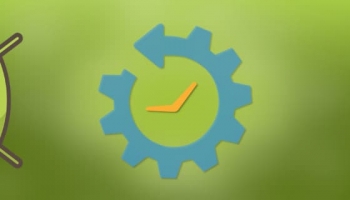
Как откатить Андроид до предыдущей версии
Здравствуйте, у меня клон s10+ с МТК Boway6580, зашёл в неправильный раздел и очистил еммс после этого все пропало кроме звонили и камеры, потом через звонилку попал в настройки тела и оттуда отключив один из лаунчеров заработал только шторка не опускалась и кнопка недавние приложения не работала, после попытался прошить такой же прошивкой но получил белый экран повторил тоже самое и все экран черный ни рекавери ни Фастбут ничего не работает и даже ПК то определяет то нет звук подключения и отключения что можно сделать, помогите пожалуйста
планшет превратился в кирпич после прошивки и не включается и пк его не видит помогите решить эту проблему
Здравствуйте! Можете подсказать, где скачать прошивку андроид 9.0 для nokia 5.1 plus? Хочу вернуться с 10-ки обратно. Если можно — официальную версию.
Найти все подходящие версии для вашей модели можно на 4PDA.
после неудачной прошивки телефон завис на заставке.Телефон не выключается соответственно не могу войти в рекавери нажимаю кнопку выкл, пытаюсь выключить логотип начинает мигать,и так бесконечно. Что делать? телефон ZTE NUBIA Z7MAX. Помогите пожалуйста. Рута нет,рекавери стоял TWRP,Подключаешь зарядку, заряжается.Прошивка стояла официалная 3.89
Здравствуйте помогите раскирпичить Dexp T155 не шьется FT выдает ошибку ERROR : STATUS_DA_HASH_MISMATCH (0xC0070004)
Максим выручайте. Включаю Самсунг j2 после заставки samsung выходит ошибка на голубом экране. Скопировал надпись в браузер пишут нужно прошивать. Но вот в чем проблема сижу в тюрьме. Нет компьютера. Как его прошить если не возможно открыть рекавери и нет компа. Можно ли закачать прошивку через другой телефон на флешку и вставить в кирпич и каким то образом запустить процесс прошивки.
К сожалению нельзя, только через ПК такие операции можно провести.
Здравствуйте у меня иной 2 лайт окирпичился после неудачной прошивки-отсоединился кабель usb, и теперь он не подает признаков жизни.В диспетчере определяется,как аварийный порт-медиатек usb.Пробовал прошить флеш тулом выдает ошибки 2004 4032 .Чего я только не делал:порты менял,дравера менял,флештулы разных версий,провода usb,и без батареи с зажатием кнопок -+,пробовал все опции флештула.Осталось только винду поменять у меня семерка 64 разрядная.Что мне еще посоветуете
что делать если у меня постоянно на телефоне redmi включаеться,потухает и опять включаеться.Я не могу зайти в рекавери,он просто не включаеться,но зато заходит в фастбут
Что делали с телефоном до этого? Что с загрузчиком?
спасибо) посмеялся от души над ГУРУ
Перепрошил свой тел.BlackView A5 через flashtool по вашему видео по оживлению кирпича! Вы советовали шить в режиме FORMAT! После этого телефон вообще не включается и не заходит в recovery,только видится и можно перепрошивать в flashtool! Пробовал шить всеми прошивками родными с pda4—результат 0! Так что супер знаток—советуйте свои глупые советы по восстановлению только самому себе. Вы профан полный!
у меня телефон самсунг гелакси а7 2018 не включается(горит логотип) и не могу зайти в рекавери и в режим загрузки. есть ли вариант как его реанимировать или с помощью чего его прошить и как?
Здравствуйте у меня смартфон THL T6 Pro. Не могли-бы вы описать какие конкретно к этому телефону действия и программы.
Ознакомьтесь с данной темой, возможно найдете решение (в посте есть решение для кирпича): 4pda.ru/forum/index.php?s=&showtopic=751081&view=findpost&p=36550670
Здравствуйте. Планшет samsung galaxy tab 3, разъём зарядки накрылся, отдали в сервис, там поменяли, привезли работал, зарядки процентов 25 было.Он и до этого тупил, лишнего много было установлено, решил сбросить до заводских, ну и всё, включается только до надписи samsung galaxy tab 3, дальше не идёт. Почитал, оказывается для сброса до заводских нужно было хотя бы % 60 зарядки. Но теперь то что делать, при воткнутой зарядке индикатора батареи нет, только та же надпись логотип, не заряжается значит. В рикавери меню через кнопки не выходит, работает короче только кнопка повер. Включает до надписи и выключает. И ещё, когда зарядку выдергиваешь, надпись продолжает гореть, пока кнопкой планшет не выключишь.
Советую обратится снова в СЦ.
Имеется телефон Nokia 2 (TA-1029). После установки патча за январь 2019 года выключился
и определяется как Qualcomm HS-USB QDLoader 9008 и не хочет никак выходить с этого режима.Пытался прошивать QFILом и XTM_Miracle Thunder 2.82,никакого эффекта.
XTM_Miracle Thunder 2.82 выводит ошибку об загрузчике.Пытался замыкать тест-поинт и прошивать — всё тоже самое.До сервиса далеко,программатора Infinity нет.
Посоветуйте пожалуйста : что можно сделать в данной ситуации.
Заранее благодарен.
Читали о похожих ситуациях на форумах, включая свою ветку на 4PDA?
где скачать usb драйвер на микромакс не могу найти
смартфон стал кирпичем
Посмотрите на 4PDA.
Убил Le Eco le 2, при подкл. к компу (вкл и выкл и так до бесконечности, уже раздражает этот звук), пробовал Flash Tool, Пробовал flashane.на Flash tool после первой красной полоски на 100% вылезала ошибка, указал другой файл в секьюрити уже пошло дальше, но ошибка вылезла на фиолетовой полоске :D. на flashane не отображается устройство QualComm. Отключил присваевание цифровых драйверов или чета там, установил последнии драйвера QualComm и все равно в диспетчере устройств кроме Media tec com 4 или com 6 не вижу QualComm или Android -.- Пробовал разные флештулы некоторые даже работать не хотели, нашел какой-то Китайский для смартфона, но их сервер перестал работать и программа из-за этого стала неактивной и бесполезной…Посоветуйте что можно сделать, расскажите как правильно установить драйвера и как понять что они встали. я прочитал уже 10004320432 статей по установке этих драйверов, но не могу понять, почему у меня не работает -.-
Попробуйте использовать эту инструкцию, там в описании есть ссылки на драйвера. https://youtu.be/UoDgligoP1k
Пытался прошить, то есть сбросить до меньшей версии Андроид так как поменял дисплей. Превратил Samsung j701 в кирпич… Комп перестал его видеть, сочетания кнопок не работает… Включается на экране Galaxy J7 Neo и все…как быть….
Опишите, что именно делали, что ставили и как?
Много полезного написано, но всё про Андроид.
У меня смартфон Prestigio MultiPhone 8400 DUO на Widows Phone. Был им доволен, но при подключении зарядки он вдруг превратился в кирпич и перестал включаться и заряжаться.
Через интернет попытался выявить причину и что делать. В результате различных действий обнаружил что при подключении к зарядке без аккумулятора смартфон её видит, но при подключении с аккумулятором опять ни на что не реагирует.
Также обнаружил что после того как он полежит с отключенной батареей некоторое время, то при её вставке в смартфон и подключении к зарядке он как бы просыпается и пытается запуститься, появляется логотип «Престижио», затем мигают главные кнопки, логотип гаснет, экран слабо подсвечивается, а потом гаснет и опят имею «кирпич». Если долго полежит без батареи всё повторяется.
Попытки с помощью кнопок включения и громкости в режим рековери были успешны только раз. Сейчас только начальный логотип несколько раз перезагружается, а потом снова «кирпич».
Оживает только после того как полежит без аккумулятора, но только до перезагрузки начального логотипа. Естественно что ПК его не видит. Аккумулятор зарядил принудительно до 3,8 вольта.
В меню рековери не входит с помощью кнопок вкл. и громкости. При нажатии этих кнопок просто запускается несколько раз начальный логотип «престиже» и снова превращается в кирпич. Из этого положения выходит через некоторое время если полежит аккумулятора. Зарядное устройство без аккумулятора видит, с аккумулятором зарядки нет. ПК смартфон не видит, видит как HSUSB_BUCK/
Раз было что система запустилась, но потом опять всё сбилось. Решил прошить программой для смартфонов c Widows Phonе, но там моего телефона не оказалось, тогда выбрал другой телефон (люмию)и случайно нажал на прошивку, понял свою ошибку и выдернул USB. После этого запускать ОС он перестал. Видно успел что-то записать или стереть.
Пока в интернете ничего полезного для оживления смартфона не нашёл.
Проблема может быть именно в АКБ, стоило сразу обратить на нее свое внимание (мое мнение после прочитаного!). С прошивкой сделали все хуже. Первое что я бы сделал — поменял батарею и после смотрел о прошивке через TestPoint, если для этой модели есть инструкция.
Здравствуйте. Телефон леново к5 плюс. поставил андроид 9, через время решил вернуть родную прошивку. во время прошивки выключили свет. теперь телефон не реагирует на кнопки никак. компом определяется, светодиод зарядки горит. повторяю- НЕ РЕАГИРУЕТ НА КНОПКИ НИКАК, В РЕКАВЕРИ НЕ ВХОДИТ, В ФАСТБУТ НЕ ВХОДИТ. зажимал громкость+- и подключал к компу- ничего. так же пробовал поочередно. ставит драйвер куалкомм и все. программа прошивальщик определяет но не заливает прошивку. выбивает ошибку. есть ли возможность восстановить еще или в утиль?
Попробуйте вытащить батарею, пусть телефон так полежит пару минут. Если не поможет — почитайте о TestPoint для вашей модели.
Отнёс всё-таки в Сервис. Полторы недели над ним те ребята мудрили. Вернули с результатом = 0. Заказал на Али мат. плату к этой модели, вещь не дешёвая(около 30% стоимости телефона), но другого выхода не нашёл.
Телефон модели LeTV LeEco Le Pro3 X651. Прошивки скачал из «4PDA»(стоковые для этой модели). РУТ-права не ставил. Загрузчик тоже не включается(телефон вообще не реагирует на кнопки).
Пробовали использовать способы восстановления телефона из шапки 4PDA по своей модели?
Здравствуйте! Попытался перепрошить через Flash Tool(процессор MT6797) в режиме «Format All+Download». Зеленая полоса дошла до 100% и всё зависло. Теперь телефон даже не включается.
Возможно ли его реанимировать?(Прошивки использовал только стоковые для своей модели). Спасибо!
Какой телефон, прошивка/версия Андроида, что с загрузчиком и рутом?
В версий проблема да? Подскажите как восстановить?
Если не трудно, и спасибо вам Максим за прошлый ответ.
Для начала как можно подробнее опишите вашу ситуацию. Рут на телефоне есть, ранее прошивали его, напишите точную версию рекавери и как ставили.
Мой телефон prestigio Muze B7 андройд 6.0
Проблема: я устанавил TWRP и после чего он выключился и не входить не куда даже в recovery
Всё перепробывал но нет результата
Как ставили рекавери? Версию правильную выбрали?
Помогите восстановить китайскую игровую консоль JXD S 7300b.
Пожалуйста выложите инструкцию для такого планшетаю
Опишите вашу проблему более подробно, возможно другие пользователи смогу помочь.
MFLoginPh не реагирует не как в деспетчере определяется как Single Port после установки дров, операционка на пк Win xp SP3, способы востоновления из сайта 4pda не подходят , программа SP Flash tool выдает ошибку под номером 4032
Мария !С тами симптомами поднял с состояния кирпич — lenovo A916 китайской прошивкой и прогой -flashtool .
У кого нибудь есть пошаговая инструкция восстановления кирпича на проце qalcom под прогу Qfil ?
Макс . На pda ссылки не работают.Пробовал.
Плиз. Смартфон letv x800 us юокирпичился после неудачной прошивки.Вместо американской прошил-китайскую.Qfil видит тело по аварийному порту 9008 .Как восстановить .
lenovo а 766 не включается после того как завис на логотипе и не реагирует на зажатия кнопок подскажите что делать? пожалуйста да заряжать пробовала не реагирует.
Доброго времени суток! Помогите. У меня Samsung sm-a600fn/ds вшил через odin combination fa80 a600fnxxu3arh1
И перешить не получается, при так сказать включено телефоне Odin видит. В recovery заходит, а в DOWNLOADER НЕ ГРУЗИТСЯ. Что только не делал не помогает, ПОМОГИТЕ, подскажите что и как можно сделать
Заранее спасибо
планшет зте в9 не входит в рекавери при включении горит заставка, комп видит не опознанное устройства. как прошить? кто знает помогите.
Пробовали разные комбинации клавиш, драйверы на ПК поставили?
Помогите мне пожалуйста,скачиваю программу Flashtool а она не работает не одна.Где скачать оригинал?
Источник https://xn--c1aejhbem2bi.xn--p1ai/problemy/vosstanovlenie-nastroek-android.html
Источник https://dns-magazin.ru/routery-i-modemy/kak-otkatit-android.html
Источник https://gurudroid.net/kak-vosstanovit-kirpich.html
Источник